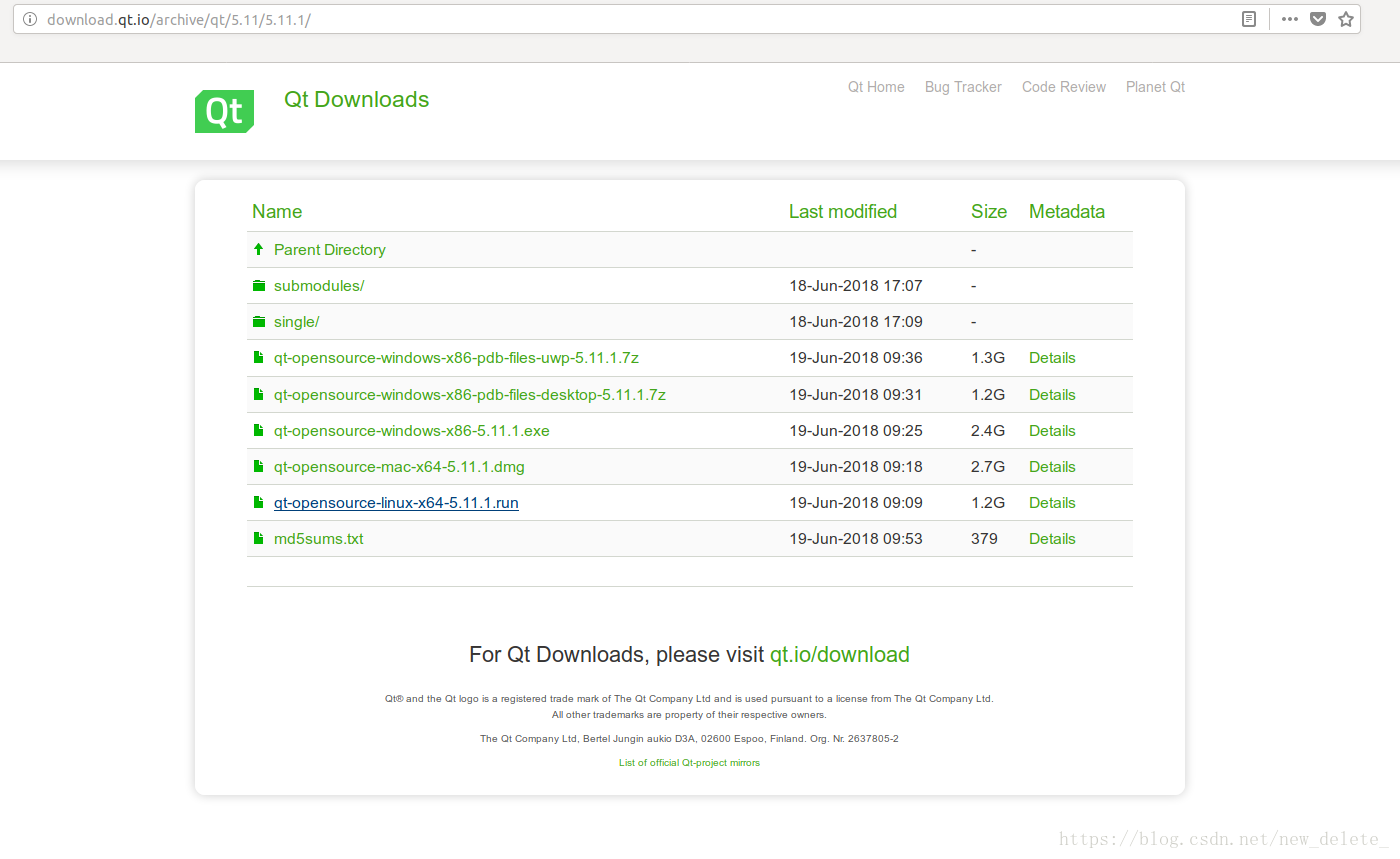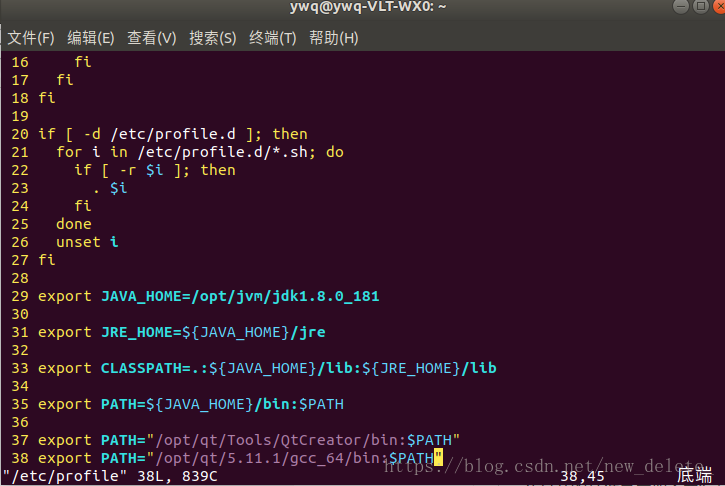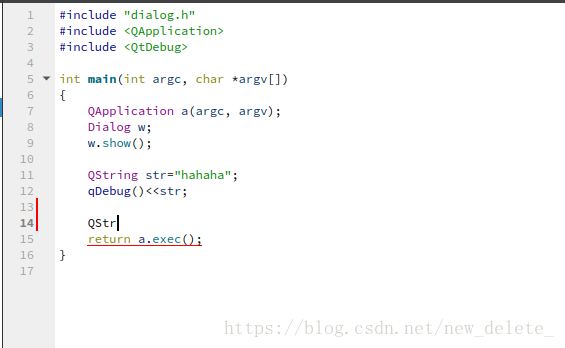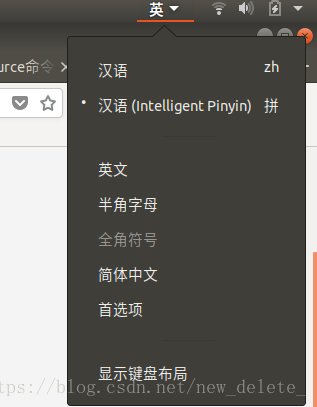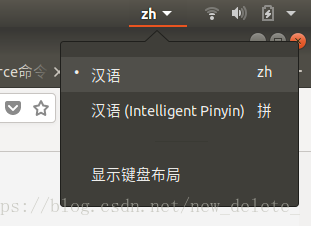0 前言
QT是C/C++中比较适合进行界面开发的工具,WPS作为金山的强大软件之一,其也是国内目前使用QT开发的最强大的项目。由此可见QT也是功能很强大的开发工具,值得我们进行学习。本文提供Linux环境下QT安装和环境配置教程以及自己所见常见问题解决方案。
系统:ubuntu18.04
QT:qt-5.11.1
1 安装包下载
在官网进行下载http://download.qt.io/archive/qt/5.11/5.11.1/
点击qt-opensource-linux-x64-5.11.1.run进行下载。
2 安装QT
先对qt-opensource-linux-x64-5.11.1.run文件赋予可执行权限:
$sudo chmod a+x qt-opensource-linux-x64-5.11.1.run再在.run文件所在目录下运行.run文件安装QT
$./qt-opensource-linux-x64-5.11.1.run然后按照提示一路next完成安装(类似于windows中软件安装方式)
3 QT环境设置
ubuntu中的环境变量配置文件一般为/etc/profile, 所以修改该文件:
$sudo vim /etc/profile在打开的文件最后加入两行:
export PATH="/opt/qt/Tools/QtCreator/bin:$PATH"
export PATH="/opt/qt/5.11.1/gcc_64/bin:$PATH"其中/opt/qt为QT的安装路径,根据情况修改。
结果如图:
保存退出后,使用命令
$source /etc/profile
$qtcreator即可打开QT进行coding。
4 常见问题
4.1 代码提示功能消失
比如下图,正常情况应该会有代码提示,但这里没有。
原因可能是输入法冲突,此时我使用的输入法是
intelligent PInyin中的英语, 要换成标准的英文输入法(非拼音输入法中的英文),用win+<space>切换输入法:
再在QT中尝试,发现有了代码提示功能。